Google Data Studio's raportite loomine on võimas vahend andmete visualiseerimiseks. Ent nende raportite tegelik väärtus ilmneb alles siis, kui saad neid jagada teistega või erinevatesse vormingutesse eksportida. Selles õpetuses õpid samm-sammult, kuidas saad oma raporti efektiivselt jagada, e-kirjaga saata või PDF-ina alla laadida.
Kõige tähtsamad teadmised
- Saad raporteid otse jagada või teha kättesaadavaks lingi abil.
- Erinevad võimalused on saadaval, et kasutajate juurdepääsu piirata või laiendada.
- Võimalus raporteid erinevates vormingutes eksportida pakub paindlikkust ja kohandamisvõimalusi.
Samm-sammuline juhend
Et oma raportit jagada, alustad sellest, et klõpsad nupul "Jaga", mis asub üleval andmevaate kõrval. Seal saad kas kutsuda kasutajaid sihipäraselt või lihtsalt genereerida lingi. Et linki saada, klõpsa vastaval nupul ja kopeeri link, et see seejärel soovitud inimestele saata.
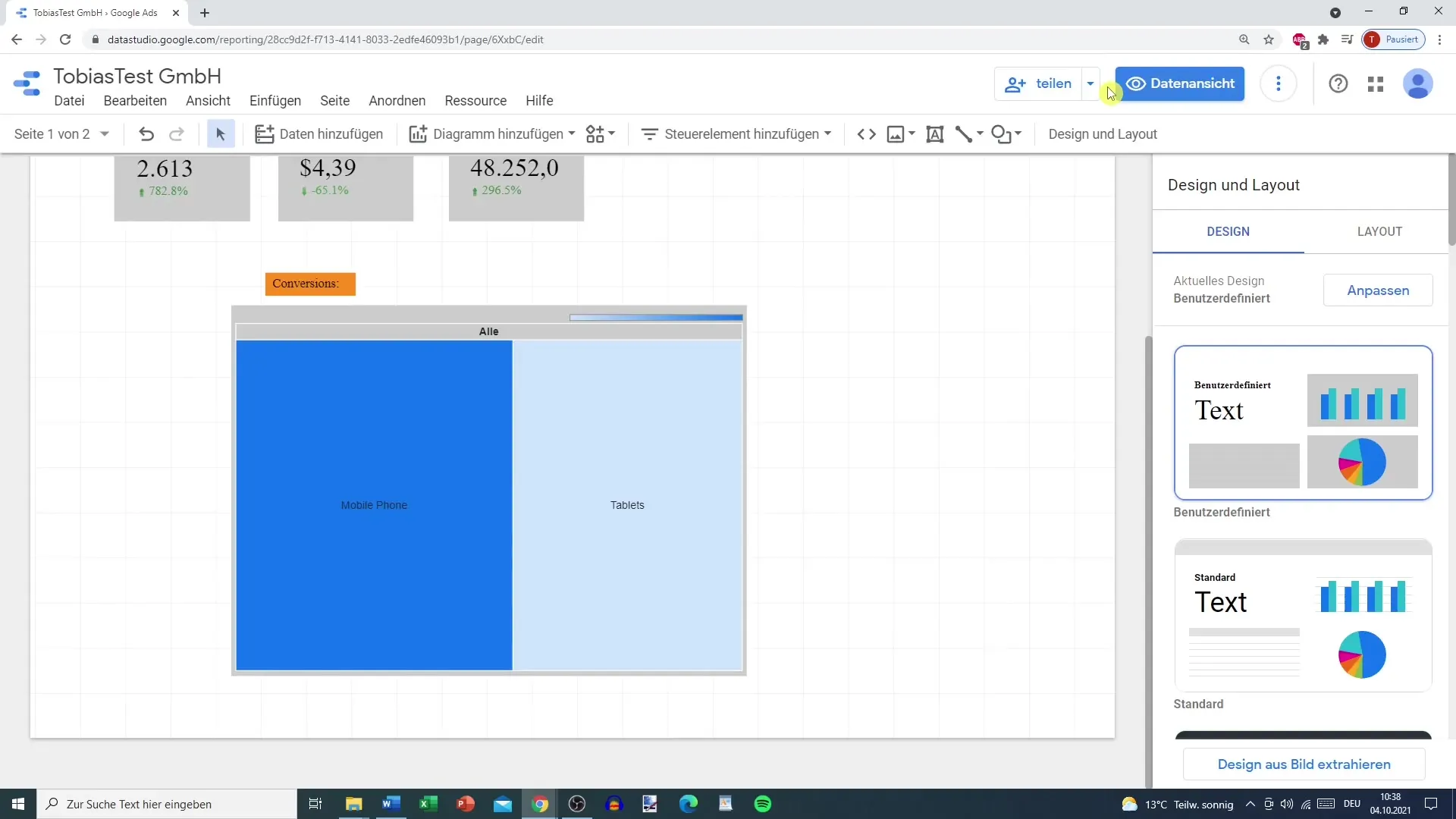
Veel üks kasulik funktsioon on võimalus raport veebilehele sisestada. Sul on võimalus raport integreerida HTML-elementina või alla laadida otse PDF-ina. Allalaadimisel saad valida, kas soovid alla laadida kõik raporti lehed või ainult kindlad lehed, näiteks Google Ads'i lehed. Valikud tehakse lihtsate valikumenüüde kaudu.
Samuti on võimalus lisada raportile paroolikaitse. See võib olla kasulik, et säilitada andmete tundlikkust. Pärast kõigi vajalike seadete tegemist saad raporti alla laadida, mille töötlemiseks kulub veidi aega. Pane tähele, et see protsess võib mõnikord veidi aega võtta.
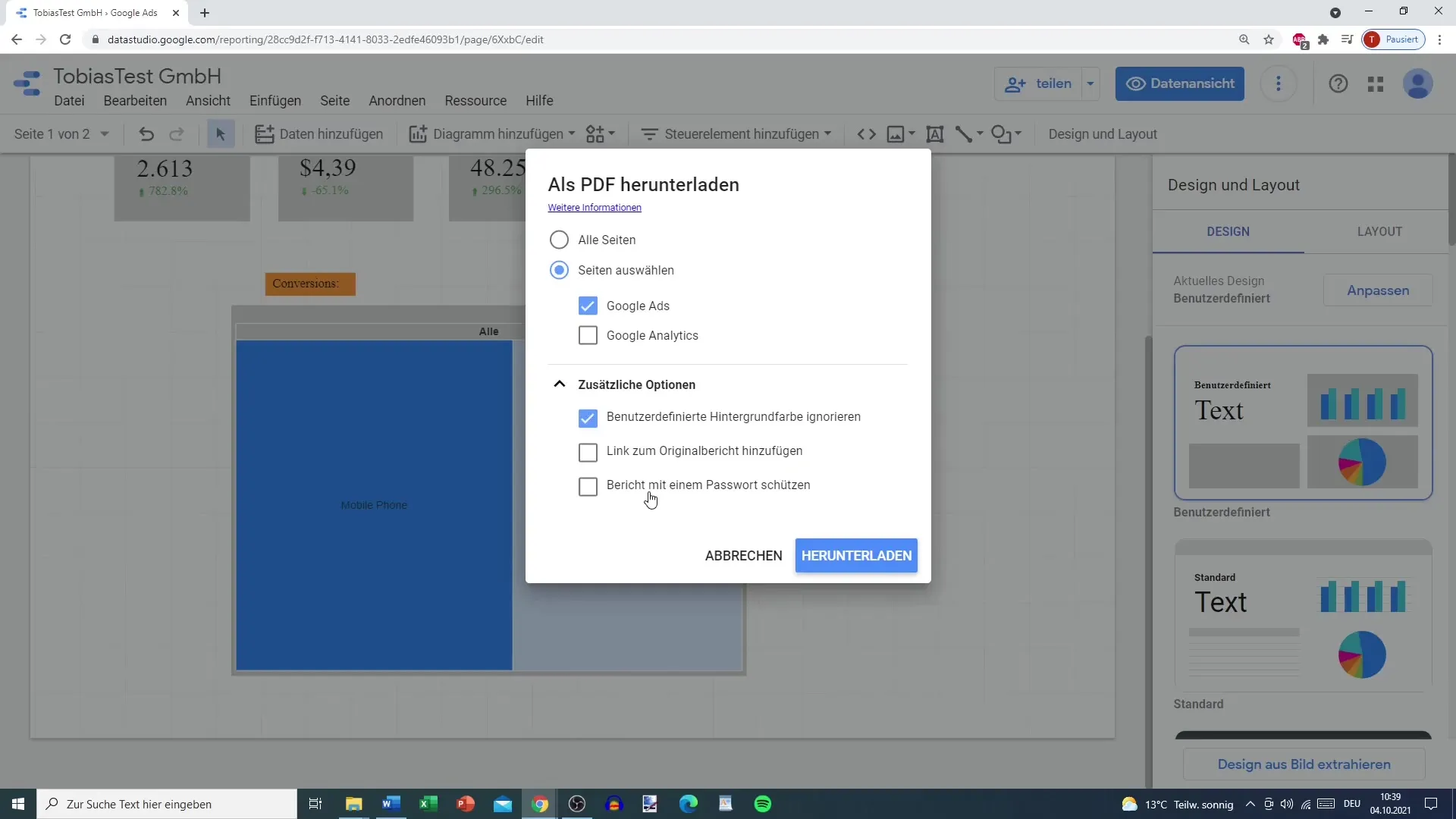
Saad kasutajaid lisada minnes tagasi Jagamisvariantidesse. Seal saad inimesi kutsuda, lisades nende e-posti aadressi. Saad määrata, kas kutsutud isikud saavad raportit ainult vaadata või ka muuta. Lisaks saad määrata, kas nad peaksid saama e-posti teavituse nende juurdepääsu kohta.
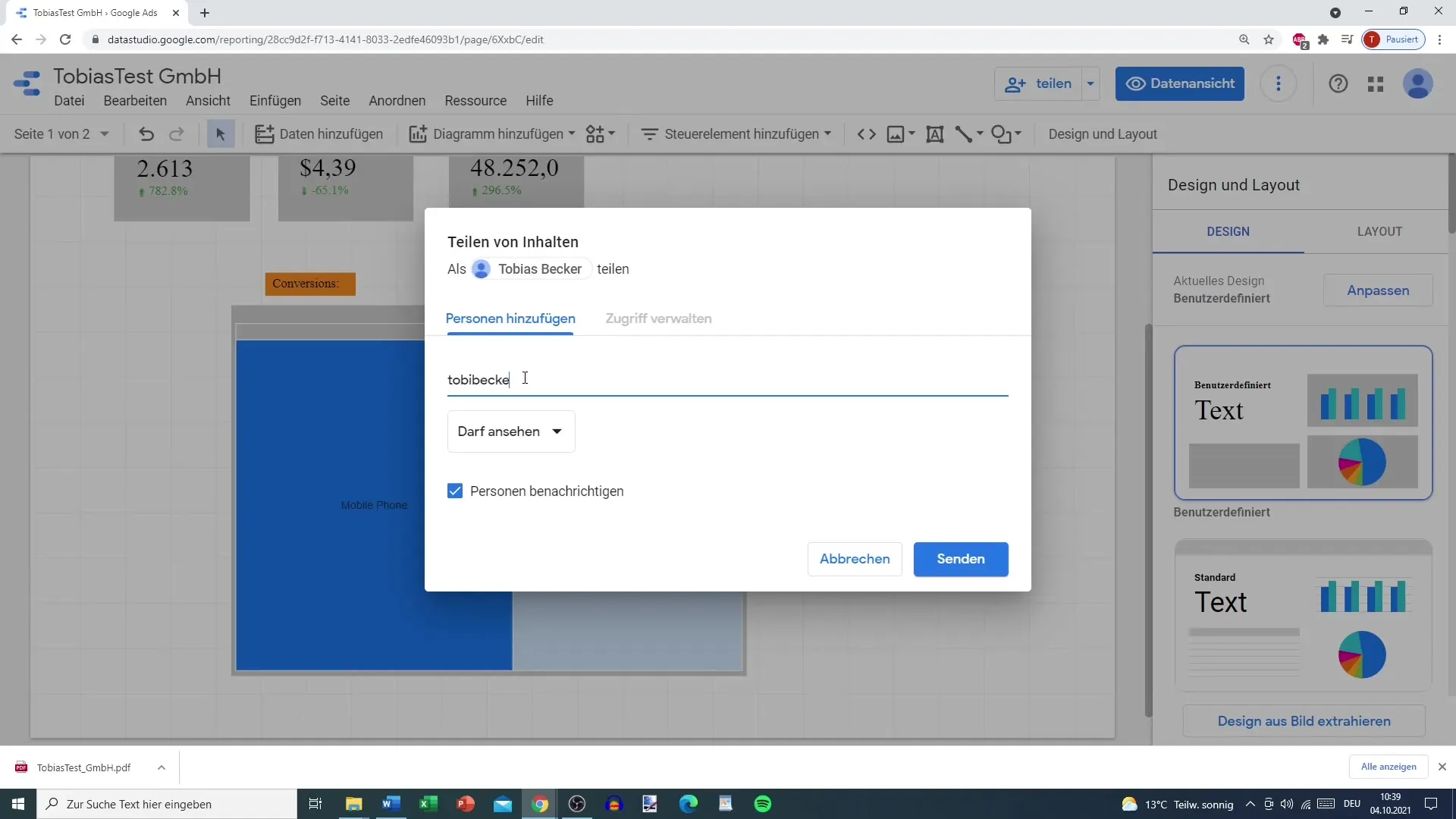
Veel üks kasulik aspekt on e-posti kättetoimetamine. Siin saad määrata ka kindla ajavahemiku, millal raport automaatselt saadetakse. See võib olla igapäevaselt, nädalaselt või kuutasemel, vastavalt teie vajadustele. See on eriti mugav, kui soovid regulaarselt olla kursis hetkeseisuga, ilma manuaalselt vaatamata.
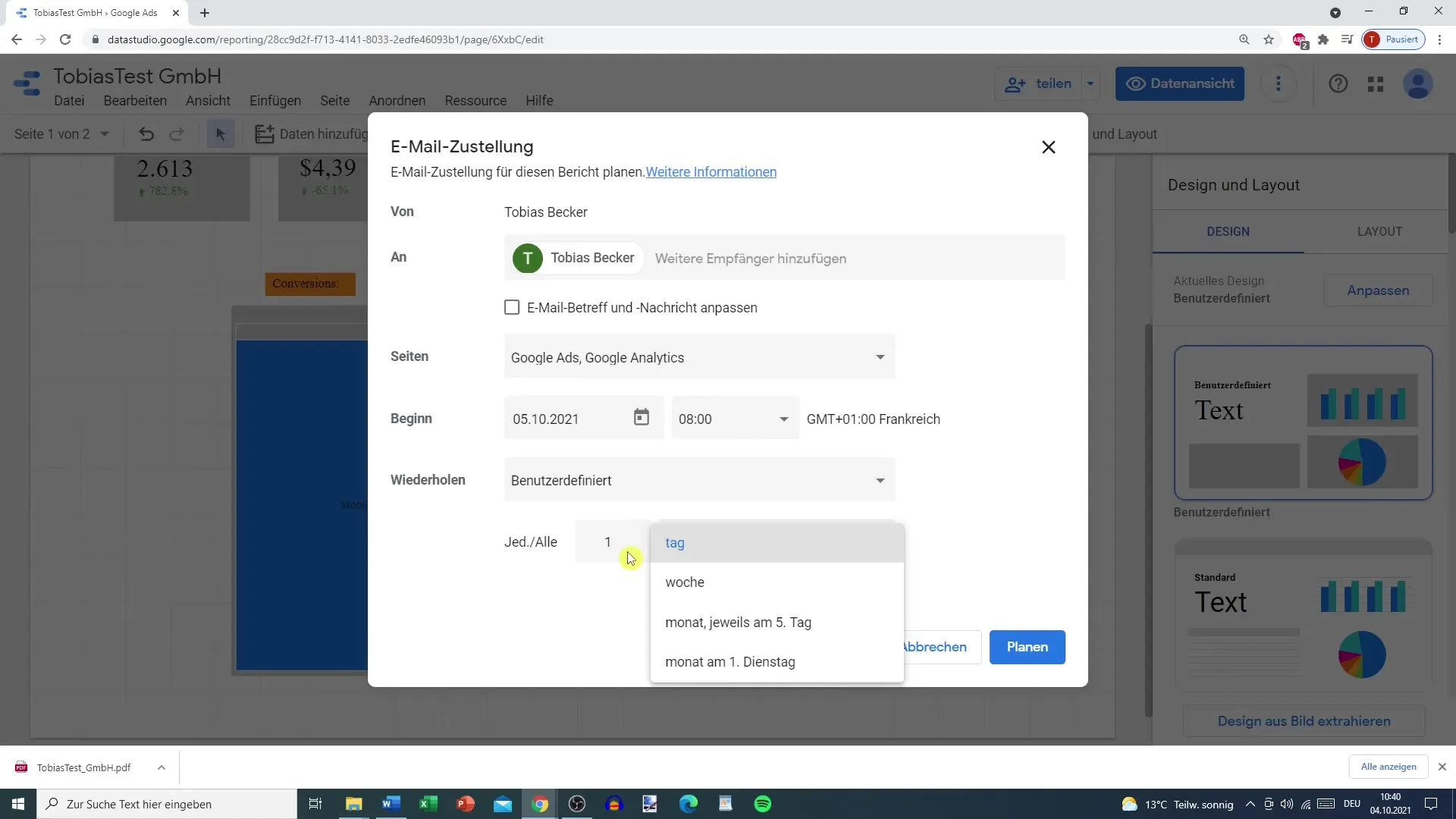
Raporti juurdepääsu paremaks haldamiseks saad teha sätteid, mis piiravad või laiendavad juurdepääsu teatud isikutele. Saad valida, kas link peaks olema nähtav kõigile internetis või ainult neile, kellel on link, pääseb raportile ligi.
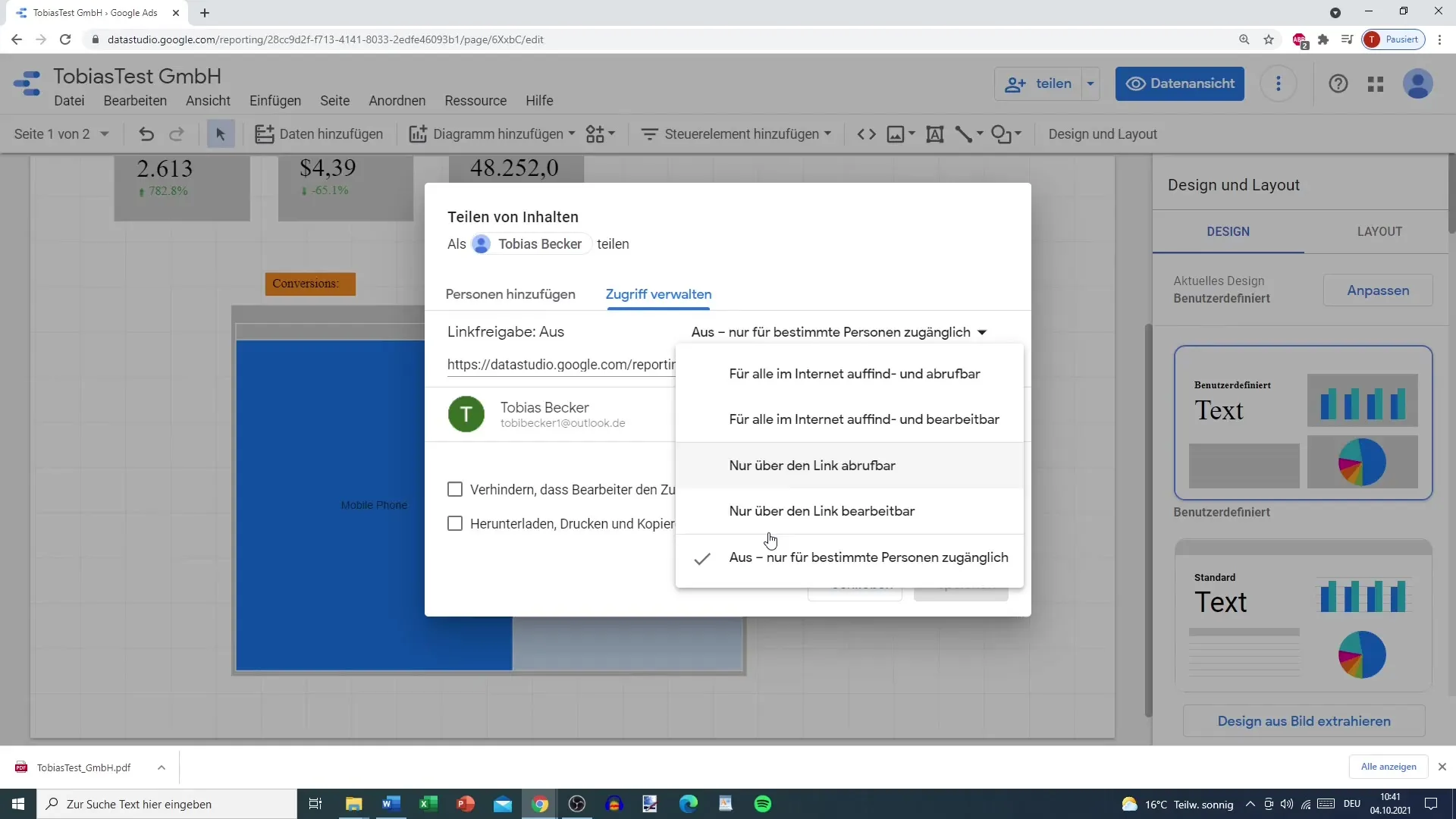
Jagamislink on tõhus viis raportit jagada. Saad valida ka, kas inimesed, kes juurdepääsu saavad, saavad teha muudatusi raportisse või seda alla laadida. See valik annab sulle rohkem kontrolli selle üle, kuidas teised saavad raportit kasutada.
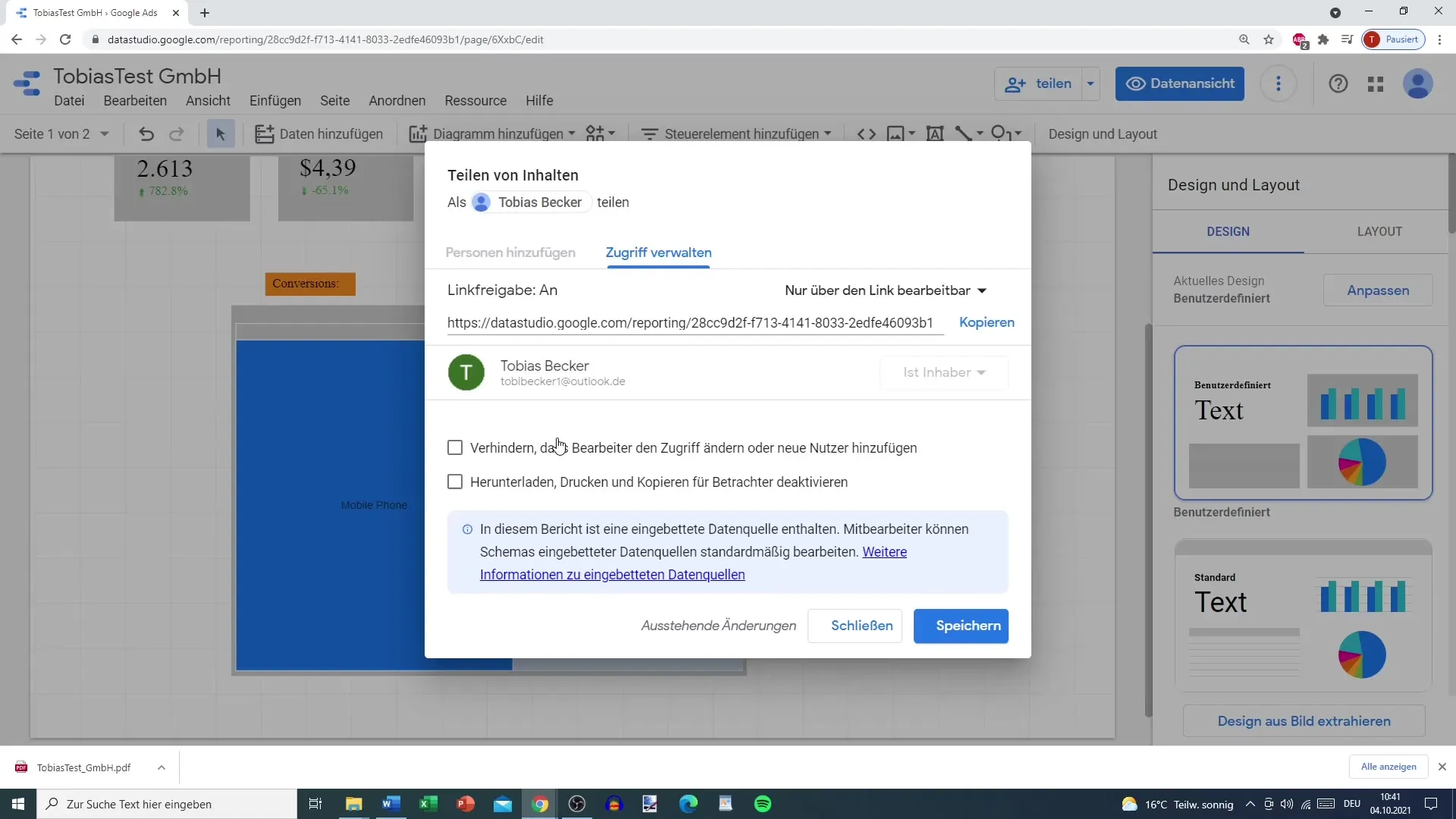
Pärast kõigi vajalike sätete tegemist saad tehtud muudatused salvestada ja lingi kopeerida, et seda seejärel jagada.
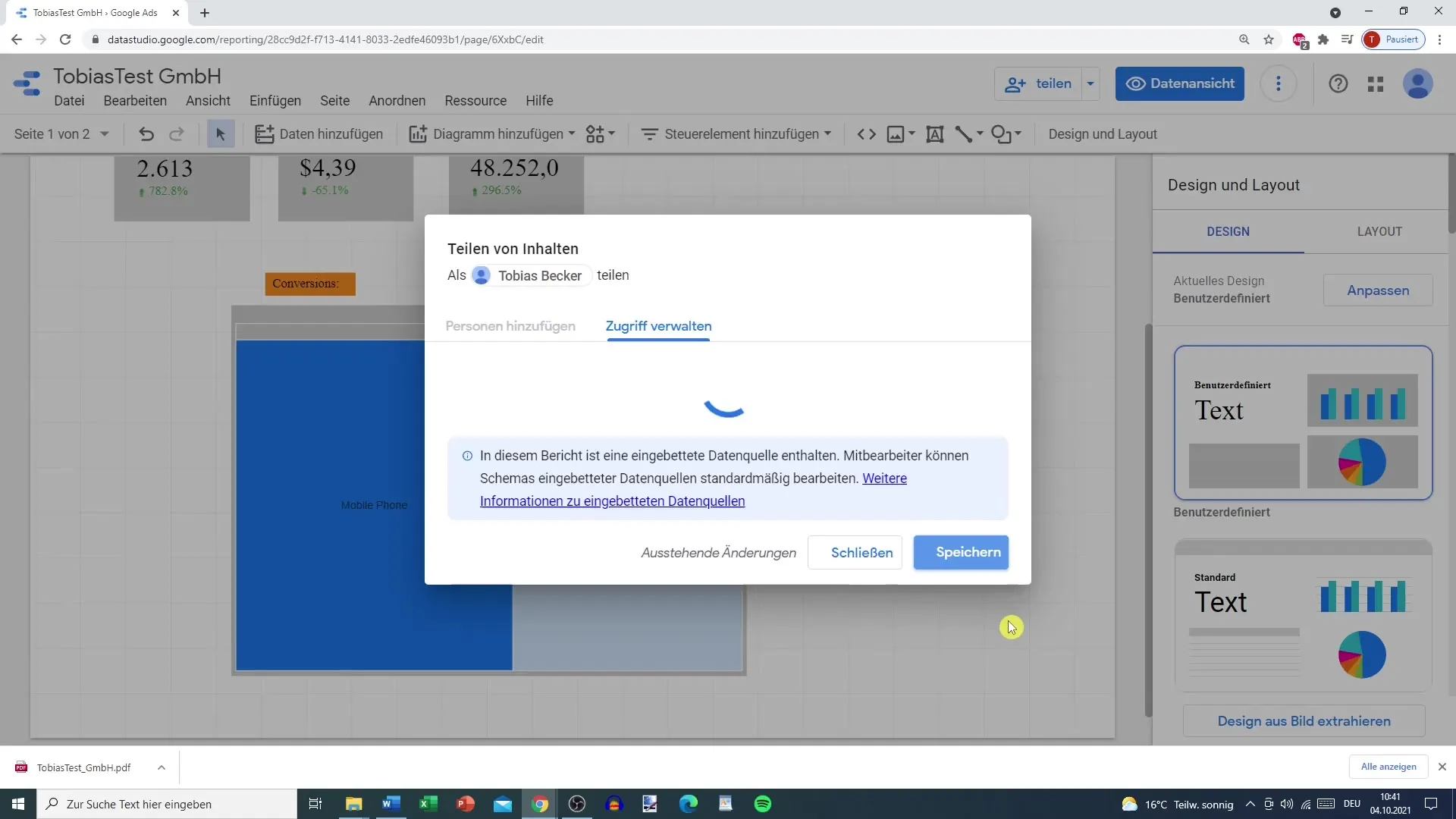
Pärast raporti jagamist või allalaadimist saad vaadata PDF-dokumenti. Siin saad valida, kas soovid raporti tausta peita või mitte. Mõnikord võib taust mõjutada sinu raporti esmast muljet väga tugevalt.
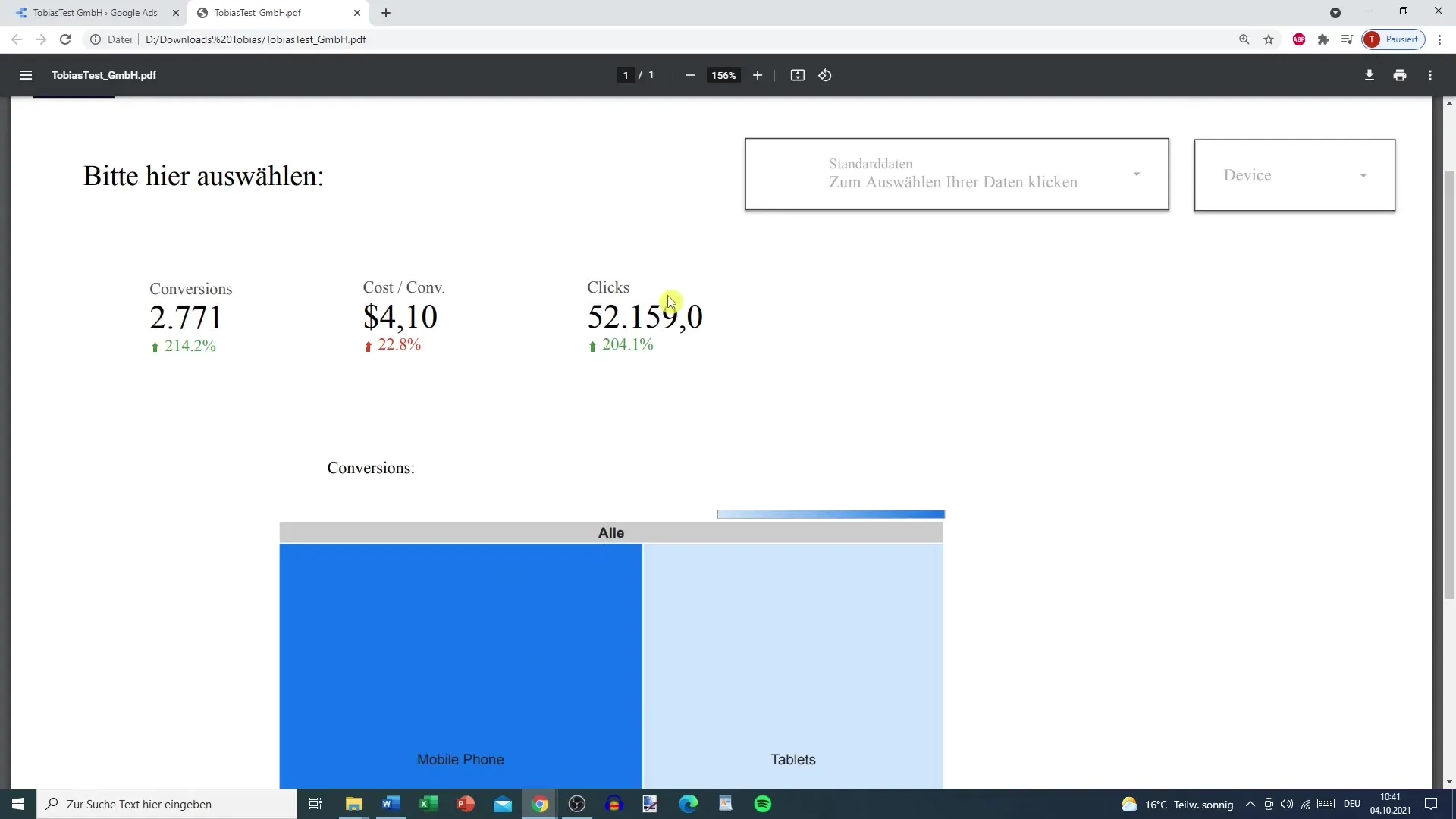
Viimased sammud hõlmavad allalaaditud raporti kontrollimist. Oluline on veenduda, et kõik andmed kuvatakse õigesti ja raport sisaldab soovitud teavet. Saad alustada ka uut allalaadimiskatset, kui oled muudatusi teinud.
Nende sammude abil oled õppinud Google Data Stuudio aruannete jagamise ja eksportimise põhimõtteid. Nüüd on aeg proovida need funktsioonid ise järele ja optimeerida oma aruandlus.
Kokkuvõte
Selles juhendis õppisid, kuidas jagada ja eksportida aruandeid Google Data Stuudios. Oleme läbi käinud erinevad kasutajate haldamise võimalused, e-kirja saatmise ning PDF-eksportimise võimalused. Kasuta neid teadmisi, et esitada ja levitada oma andmeid tõhusamalt.
Sagedased küsimused
Kuidas ma saan aruannet Google Data Stuudios jagada?Sa saad klõpsata nupul "Jaga" ja kutsuda kasutajaid e-posti teel või luua lingi, et aruanne avalikustada.
Kas ma saan aruande alla laadida PDF-formaadis?Jah, saad aruannet eksportida erinevates formaatides, kaasa arvatud PDF.
Kuidas saan seadistada teiste kasutajate õigused?Kasutajate lisamisel saad määrata, kas nad saavad aruannet ainult vaadata või ka redigeerida.
Kas saan oma aruandele määrata paroolikaitse?Jah, sul on võimalus kaitsta oma aruannet parooliga, et kontrollida juurdepääsu.
Kuidas töötab e-kirja saatmine?Sa saad määrata, kellele ja milliste ajavahemike järel aruannet automaatselt e-postiga saata.


